فعال سازی تایید دو مرحلهای و اثرانگشت در واتساپ
فعال سازی تایید دو مرحلهای در واتساپ
بدون شک یکی از مهمترین روش ها برای افزایش امنیت حساب کاربری در اپلکیشن های مهم، به خصوص شبکه های اجتماعی، مثل واتساپ و اینستاگرام، استفاده از قابلیت تایید دو مرحلهای است؛ برای بیان راحتتر به آن 2FA نیز میگویند و این ویژگی مانند یک لایهی امنیتی اضافه، از حساب کاربری شما محافظت میکند.
کاربرد اصلی 2FA در مواقعی است که شما یا شخص سومی قصد ورود به حسابتان را از دستگاه ثبت نشدهای (UnRegister) را داشته باشد؛ به این ترتیب با استفاده از این قابلیت مطمئن خواهید شد که فردی نمیتواند بدون اجازه و داشتن رمز تایید دو مرحلهای اکانت، وارد حساب کاربریِ واتساپ شما شود؛ البته این قابلیت فقط مربوط به استفاده دستگاه های جدید نیست و اگر پس از مدتی طولانی، مثلا ۲۴ ساعت وارد واتسپ شوید، از شما رمز دوم یا تایید دو مرحلهای را درخواست میکند و اگر آن را وارد نکنید، نمیتوانید از برنامه استفاده کنید.
فعال سازی تایید دو مرحلهای در اندروید
واتساپ را اجرا کنید و سپس آيکون سه نقطه را که بالای صفحه نمایش قرار گرفته را بزنید تا منویی مشاهده شود؛ در منو روی عبارت Settings یا همان تنظیمات بزنید. از صفحهی باز شده Accounts را انتخاب کنید.
فعال سازی تایید دو مرحلهای یا Two-step Verification را انتخاب کنید و بعد از آن Enable را بزنید؛ اکنون باید رمز دلخواهی را برای فعال سازیِ این قابلیت وارد کنید.
برای اینکه سیستم از اعتبار رمز وارد شده، مطمئن شود و جایی برای اشتباه از طرف شما باقی نماند، درخواست میکند که برای بار دوم رمز خود را وارد کنید؛ اگر هر دو رمز با هم مساوی نباشد، سیستم خطا (Error) میدهد و این عدم سازگاری را به شما میگوید، اما در صورت یکسان بودن رمز های وارد شده، روی دکمهی Next بزنید. در حال حاضر باید ایمیل خود را تایپ کنید تا اگر هر زمانی به مشکل خوردید و به هر دلیلی رمز خودتان را فراموش کردید، از آن برای بازیابی حساب و ریست رمز استفاده کنید.
سیستم باز هم برای افزایش اطمینان، از شما درخواست میکند که ایمیل را دوباره وارد کنید و سپس دکمهی Save را بزنید؛ تبریک میگویم، شما با موفقیت رمز دو مرحلهایِ اکانت واتساپ خود را فعال کردید و در نهایت کافی است که دکمهی Done را بزنید.
فعال سازی تایید دو مرحلهای در iOS
استفاده از تایید دو مرحلهای یا Two-step verification در iOS نیز کاملا شبیه به اندروید است اما به دلیل ساختار ظاهری و رابط کاربری متفاوت، به صورت جداگانه آن را به شما نشان میدهیم:
واتساپ را اجرا کنید و سپس آيکون سه نقطه را که بالای صفحه نمایش قرار گرفته است را بزنید تا منویی مشاهده شود؛ در منو روی عبارت Settings یا همان تنظیمات بزنید. از صفحهی باز شده، Accounts را انتخاب کنید و سپس وارد بخش Two-step verification شوید و گزینهی Enable را بزنید.
در این مرحله، شما باید حتما از یک عدد ۶ رقمی برای تایید دو مرحلهای، استفاده کنید؛ عددی را انتخاب کنید که خیلی ساده نباشد و شما به راحتی بتوانید آن را به خاطر بسپارید.
اکنون باید آدرس ایمیلی را وارد کنید که در صورت فراموشیِ رمز، از آن برای بازیابی این عدد ۶ رقمی استفاده کنید؛ پس حتما از امنیت ایمیل خود مطمئن باشید.
پیشنهاد مطالعه: آموزش آزادسازی حافظهی اشغالی واتساپ
فعال سازی اثرانگشت یا Face ID در واتساپ
از قابلیتی مانند حسگر اثرانگشت برای باز کردن قفل صفحهی موبایل های اندرویدی یا آيفون ۸ به قبل که دارای دکمهی فیزیکی هوم (Home) هستند، استفاده میشود؛ البته در آيفون های X به بعد شاهد حذف این دکمه هستیم ولی به جای آن میتوانید قابلیت تشخیص چهره یا Face ID را به کار ببرید؛ البته کاربرد Face ID یا حسگر اثرانگشت فقط به باز کردن قفل گوشی نیست و میتوانید از برای ورود به اپلیکیشن ها، مانند WhatsApp نیز از آن استفاده کنید.
فعال کردن حسگر اثرانگشت برای ورود به واتساپ در اندروید
اپلیکیشن واتساپ را اجرا کنید و سپس آيکون سه نقطه را که بالای نمایشگر قرار گرفته است را بزنید تا منویی مشاهده شود؛ در منو روی دکمهی Settings یا همان تنظیمات بزنید. از صفحهی باز شده، Accounts را انتخاب کنید و سپس روی عبارت Fingerprint lock بزنید.
وارد صفحهای جدید خواهید شد و سپس دکمهای که در شکل زیر، رو به روی Unlock with fingerprint مشاهده میکنید را به سمت راست بکشید تا فعال شود.
اکنون برنامه از شما میخواهد که انگشت خود را برای تایید و استفاده از این قابلیت، روی حسگر اثر انگشت بگذارید.
فعال کردن Face ID برای ورود به واتساپ در iOS
همانطور که در بخش های بالایی ذکر شد، با توجه به نوع آيفون یا آیپد خود میتوانید از حسگر اثر انگشت یا Face ID برای ورود به واتساپ استفاده کنید. فعال سازی سنسور اثر انگشت دقیقا مانند فعال سازی Face ID است که در بخش زیر به نحوهی استفاده از آن میپردازیم:
برنامه واتساپ را در آيفون یا آیپد خود اجرا کنید و از نوار پایینِ نمایشگر، بر روی تنظیمات یا Settings بزنید و وارد بخش Account شوید. حالا باید به ترتیب به Privacy و سپس Screen Lock بروید. اکنون با توجه به اینکه دستگاه شما از Face ID پشتیبانی میکنید یا حسگر اثر انگشت، باید دکمهی روبروی عبارت Require Face ID/ Fingerprint را به سمت راست بکشید تا فعال شود.
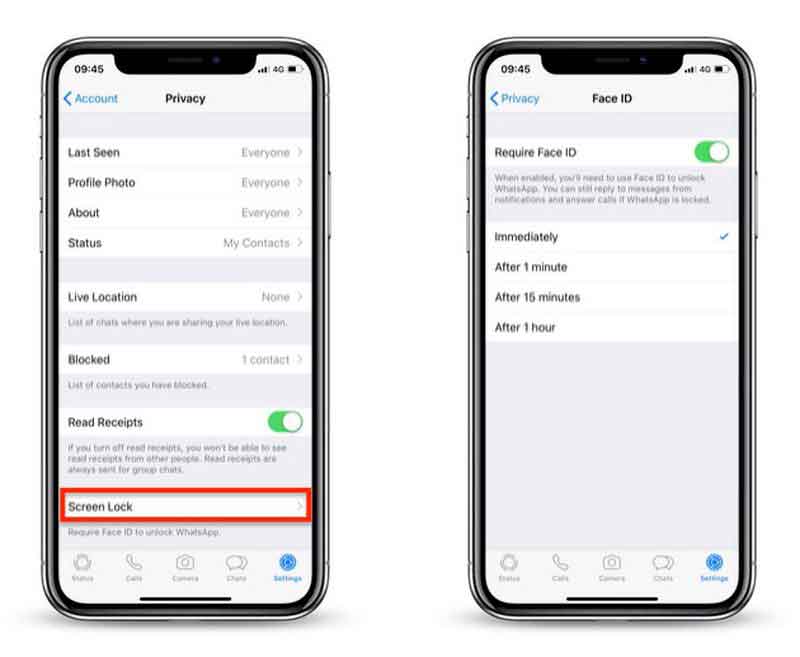
همانطور که در تصویر بالا مشاهده میکنید، میتوانید مشخص کنید که چه مدت پس از ورود به واتساپ، باید از Face ID یا اثرانگشت استفاده کنید:
- Immediately: با انتخاب این گزینه، برای هر بار ورود به واتساپ باید رمز خود را وارد کنید.
- 1minute: با انتخاب این گزینه، پس از آنکه از برنامه واتساپ بیرون آمدید و یک دقیقه گذشت، دوباره باید برای ورود از تشخیص چهره یا اثرانگشت استفاده کنید.
- 15minute: با انتخاب این گزینه، پس از آنکه از برنامه واتساپ بیرون آمدید و یک دقیقه گذشت، دوباره باید برای ورود از تشخیص چهره یا اثرانگشت استفاده کنید.
- 1hour: با انتخاب این گزینه، هر یک ساعت، مجدا باید از Face ID یا حسگر اثر انگشت برای ورود استفاده کنید.
پیشنهاد مطالعه: ایجاد گروه و ارسال پیام به صورت همزمان در واتساپ
